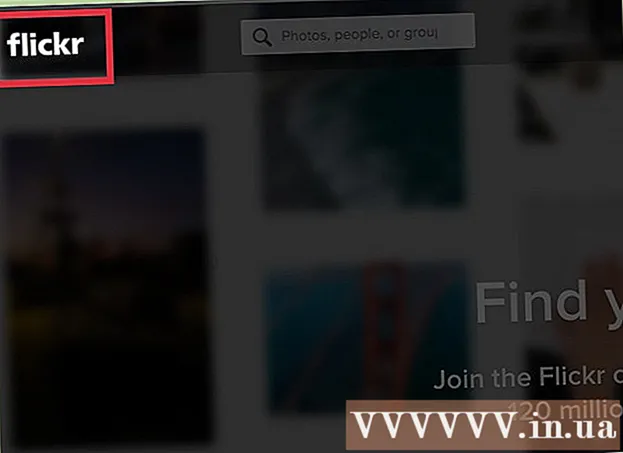ກະວີ:
Mark Sanchez
ວັນທີຂອງການສ້າງ:
5 ເດືອນມັງກອນ 2021
ວັນທີປັບປຸງ:
1 ເດືອນກໍລະກົດ 2024

ເນື້ອຫາ
ມີການຊັກຊ້າຢູ່ໃນຫຼາຍເກມ. ມັນສາມາດເຮັດໃຫ້ ລຳ ຄານຫຼາຍເມື່ອເຄື່ອງຫຼີ້ນທີ່ເຈົ້າມັກ "ຢຸດ". ບົດຄວາມນີ້ແມ່ນມີຈຸດປະສົງສໍາລັບຜູ້ທີ່ຮັກເກມຄອມພິວເຕີ, ແຕ່ກຽດຊັງການຊັກຊ້າທີ່ຫນ້າລໍາຄານດັ່ງກ່າວ.
ຂັ້ນຕອນ
 1 ເລີ່ມເກມທີ່ເຈົ້າຕ້ອງການເລັ່ງ. ສ່ວນຫຼາຍອາດຈະເລີ່ມຊ້າລົງ ໜ້ອຍ ໜຶ່ງ. ບໍ່ຕ້ອງເປັນຫ່ວງ.ດຽວນີ້ເຈົ້າຈະແກ້ໄຂບັນຫານີ້.
1 ເລີ່ມເກມທີ່ເຈົ້າຕ້ອງການເລັ່ງ. ສ່ວນຫຼາຍອາດຈະເລີ່ມຊ້າລົງ ໜ້ອຍ ໜຶ່ງ. ບໍ່ຕ້ອງເປັນຫ່ວງ.ດຽວນີ້ເຈົ້າຈະແກ້ໄຂບັນຫານີ້.  2 ເປີດຄໍາຮ້ອງສະຫມັກ Task Manager. ສຳ ລັບອັນນີ້:
2 ເປີດຄໍາຮ້ອງສະຫມັກ Task Manager. ສຳ ລັບອັນນີ້: - ກົດການປະສົມປະສານທີ່ສໍາຄັນ [Ctrl + Alt + Del] (ສໍາລັບ Windows XP ຫຼືລຸ້ນ OS ກ່ອນ ໜ້າ ນີ້);
- ກົດການປະສົມປະສານທີ່ ສຳ ຄັນ [Ctrl + Alt + Del] ແລະເລືອກມັນຈາກລາຍຊື່ຕົວເລືອກຄວາມປອດໄພ (ສຳ ລັບ Vista ແລະລຸ້ນຕໍ່ມາຂອງ OS);
- ຄລິກຂວາເທິງແຖບວຽກແລະເລືອກຄໍາຮ້ອງສະຫມັກຈາກເມນູ.
 3 ໄປຫາລາຍການຂອງຂະບວນການ. ຢູ່ເທິງສຸດຂອງແອັບພລິເຄຊັນ Task Manager ຈະມີຫຼາຍແຖບທີ່ມີຊື່ວ່າ Applications, Processes, Services, Performance, ແລະອື່ນ more ອີກ.
3 ໄປຫາລາຍການຂອງຂະບວນການ. ຢູ່ເທິງສຸດຂອງແອັບພລິເຄຊັນ Task Manager ຈະມີຫຼາຍແຖບທີ່ມີຊື່ວ່າ Applications, Processes, Services, Performance, ແລະອື່ນ more ອີກ.  4 ຊີ້ໄປທີ່ເກມຂອງເຈົ້າແລະຈັດ ລຳ ດັບຄວາມ ສຳ ຄັນຂອງມັນ. ອັນນີ້ສາມາດເຮັດໄດ້ໂດຍການຄຼິກຂວາໃສ່ຊື່ເກມຂອງເຈົ້າ (ດ້ວຍນາມສະກຸນ .exe ຢູ່ທ້າຍ) ແລະເລືອກບູລິມະສິດສູງ / ສູງກວ່າປົກກະຕິ.
4 ຊີ້ໄປທີ່ເກມຂອງເຈົ້າແລະຈັດ ລຳ ດັບຄວາມ ສຳ ຄັນຂອງມັນ. ອັນນີ້ສາມາດເຮັດໄດ້ໂດຍການຄຼິກຂວາໃສ່ຊື່ເກມຂອງເຈົ້າ (ດ້ວຍນາມສະກຸນ .exe ຢູ່ທ້າຍ) ແລະເລືອກບູລິມະສິດສູງ / ສູງກວ່າປົກກະຕິ.  5 ດຽວນີ້ຫຼິ້ນເກມນີ້. ຄວາມລ່າຊ້າຄວນຈະຫາຍໄປ.
5 ດຽວນີ້ຫຼິ້ນເກມນີ້. ຄວາມລ່າຊ້າຄວນຈະຫາຍໄປ.
ຄຳ ເຕືອນ
- ຕາມກົດລະບຽບ, ຫຼັງຈາກຕັ້ງເກມເປັນບູລິມະສິດສູງແລ້ວ, ສ່ວນທີ່ເຫຼືອຂອງຂະບວນການໃນຄອມພິວເຕີຂອງເຈົ້າຈະເລີ່ມຄ້າງຢ່າງບໍ່ດີ! ໂດຍພື້ນຖານແລ້ວ, ຈົນກວ່າເຈົ້າຈະອອກຈາກເກມ (ໄວ), ທຸກໂປຣແກມທີ່ເປີດຢູ່ອື່ນ will ຈະຕອບສະ ໜອງ ຊ້າແລະແລ່ນໄດ້ໃນເວລາຈິງ.